Možnosť 1: Externý prehliadač
Prehliadač je presne taká istá aplikácia, ako akákoľvek iná, ktorú si môžete nainštalovať na svoj smartfón. V súvislosti s tým je princíp jeho odstránenia rovnaký ako pri iných aplikáciách.
Neistým používateľom odporúčame oboznámiť sa s článkami na nižšie uvedených odkazoch, ktoré ukazujú, ako sa zbaviť samostatne nainštalovaného softvéru na svojom Android zariadení alebo iPhone. Ako ste už mali pochopiť, hovoríme len o tých programoch, ktoré pôvodne neboli vo vašom mobilnom zariadení a objavili sa tam v priebehu používateľských manipulácií.
Podrobnejšie: Ako odstrániť aplikáciu na Android zariadení / na iPhone
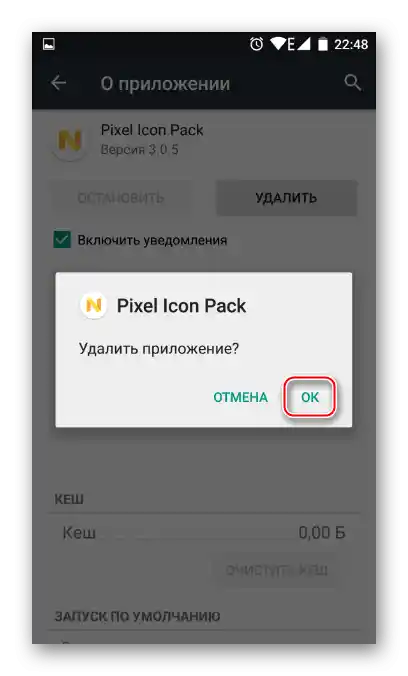
Možnosť 2: Vstavaný prehliadač
Často majitelia smartfónov chcú odstrániť práve vstavaný prehliadač, pretože si stiahli iný a systémový sa ukazuje ako zbytočný, zaberajúci zbytočné miesto. Bohužiaľ, priamé odstránenie akýchkoľvek systémových aplikácií nie je možné ani v Android, ani v iOS, preto je potrebné hľadať alternatívne možnosti na vyriešenie tejto úlohy.
Android
Pri používaní smartfónu s Androidom existuje len jedna aktuálna možnosť odstránenia akýchkoľvek systémových aplikácií — získanie root práv. V mene superužívateľa budete môcť vykonávať viac akcií, ako predtým, pretože podobné obmedzenia už nebudú platiť. Avšak samotný proces nie je jednoduchý, navyše je lepšie ho nerobiť na smartfónoch, ktoré sú v záruke. A celkovo, získanie root práv len kvôli odinštalovaniu jednej aplikácie — nie je najlepšia myšlienka. Preto môžeme tento spôsob odporučiť len v prípade, že si používateľ uvedomuje všetky riziká a naozaj chce vykonať odstránenie. Všetky alternatívne možnosti môžu len skryť systémový program z dohľadu, hoci v skutočnosti bude naďalej existovať v pamäti vášho smartfónu.Tieto metódy sú podrobne rozobrané v odkazoch nižšie.
Podrobnejšie:
Ako získať root práva v Android
Odstránenie systémových aplikácií v Android
Skrytie aplikácie v Android
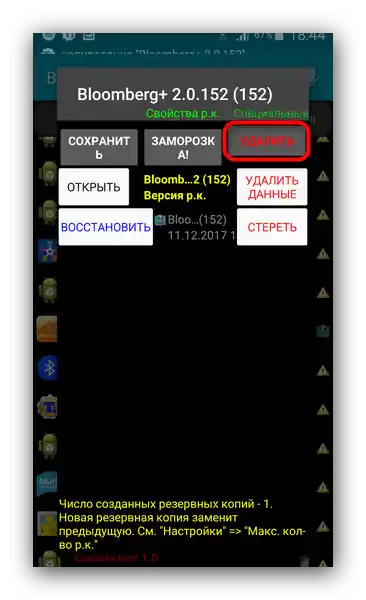
iOS
V operačnom systéme od Apple je odstránenie systémovej aplikácie ešte zložitejšie: niektoré z nich je možné odinštalovať iba v iOS, počnúc verziou 12, ale vstavaný Safari tam stále nepatrí — od neho sa stále nedá zbaviť. Avšak aplikáciu je možné skryť.
Podrobnejšie: Ako skryť aplikáciu na iPhone
Ak táto možnosť nevyhovuje, využite funkciu "Obmedzenia":
- Prejdite do systémovej aplikácie "Nastavenia", a odtiaľ — do "Všeobecné".
- Klepnutím na položku "Obmedzenia".
- Ak ste túto možnosť predtým nezapli, urobte to teraz.
- Vymyslite štvormiestny kód, pomocou ktorého sa do tohto menu dostanete v budúcnosti, a potvrďte ho opätovným zadaním.
- Teraz, keď bola funkcia aktivovaná, dotknite sa prepínača vedľa Safari.
- Aplikácia zmizne z domovskej obrazovky a nebude sa zobrazovať v hľadaní. V skutočnosti však zostane nainštalovaná v systéme.
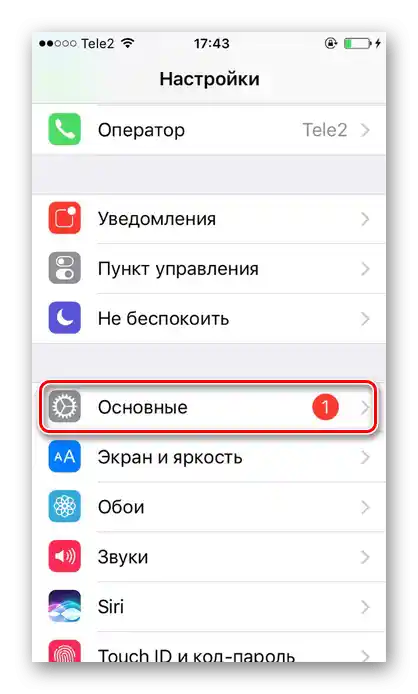
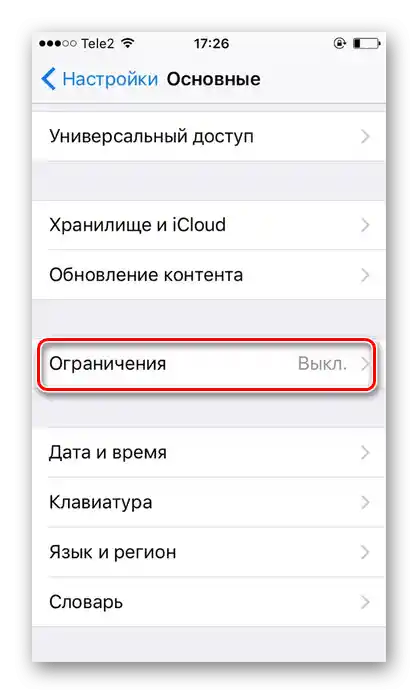
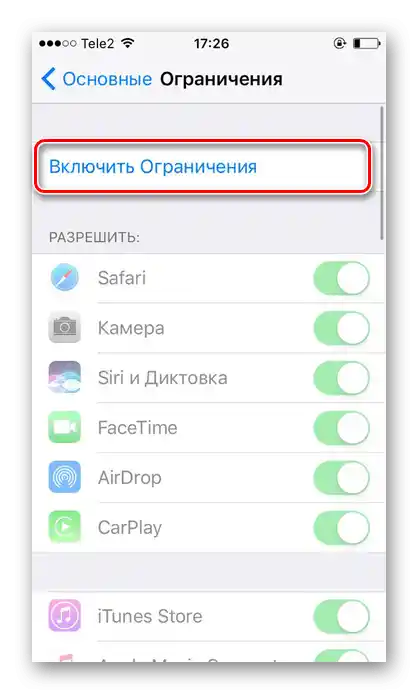
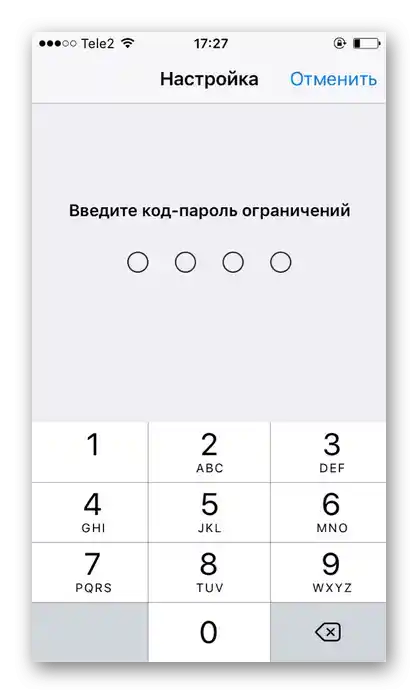
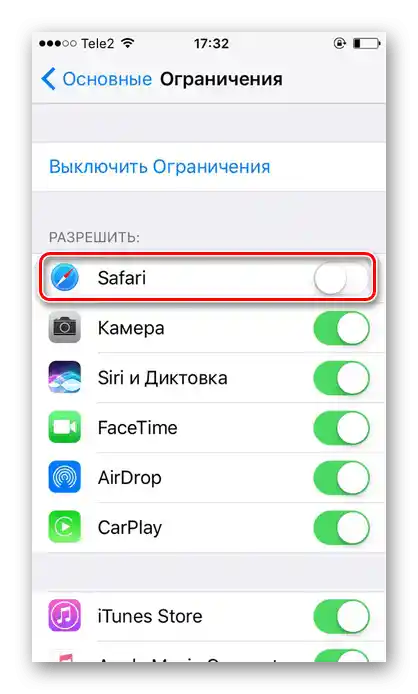
A nakoniec, môžete sa uchýliť k použitiu jailbreaku na rozšírenie funkčnosti zariadenia. Avšak, rovnako ako v prípade smartfónov s Androidom, neodporúčame používať také radikálne riešenie, najmä ak je smartfón v záruke.